"Ich habe ein neues Samsung Handy gekauft. Wie übertrage ich meine Daten von Huawei auf Samsung?"
- Tina
Mit der Entwicklung vom Smartphone kaufen wir immer häufiger neue Handys. Jedes Jahr werden zahlreiche neue Handys mit neuen Funktionen veröffentlicht. Verschiedene Marken haben verschiedene Besonderheiten. Wenn Sie Ihr Handy von Huawei zu Samsung wechseln, möchten Sie vielleicht die Daten von Huawei auf Samsung übertragen. In diesem Artikel werden ein paar einfache Methoden gezeigt, mit denen Sie die Daten schnell übertragen können.

Aiseesoft MobieSync ist eine professionelle Software, die die Daten von Huawei auf Samsung leicht und schnell übertragen kann. Mit Aiseesoft MobieSync können Sie verschiedene Daten wie Fotos, Videos, Musik, Kontakte usw. mühelos zwischen verschiedenen Geräten übertragen.
Darüber hinaus werden weitere leistungsstarke Funktionen eingebaut, wie z.B. Kontakte-Sichern und Wiederherstellen, Ringtone Maker, HEIC Converter. Die konkrete Anleitung ist wie Folgendes.
Schritt 1: Huawei und Samsung mit dem PC verbinden
Nachdem Sie Aiseesoft MobieSync auf Ihrem Computer installiert haben, starten Sie die Software. Dann schließen Sie Ihr Huawei und Samsung über USB-Kabel an den PC an. Das Programm wird beide Geräte erkennen. Sie können die Informationen des Handys in der Mitte sehen. Im Oben können Sie zwei Geräte wechseln.

Hinweis: Auf dem Huawei und Samsung müssen Sie zuerst unter Entwickleroptionen USB-Debugging aktivieren.
Schritt 2: Datentypen auswählen
In der linken Seite können Sie verschiedene Dateitypen auswählen, wie z.B. Fotos, Musik, Videos, Kontakte und Nachrichten. Klicken Sie in der linken Seitenliste auf den gewünschten Dateityp, und dann finden Sie die Daten auf dem Gerät.

Achtung: Stellen Sie fest, dass das jetzige gewählte Gerät Huawei ist! (Im Oben wird das Huawei-Gerät gezeigt.)
Schritt 3: Daten von Huawei auf Samsung übertragen
1. Fotos übertragen
a. Klicken Sie zuerst "Fotos" in der linken Seite, dann sehen Sie alle Fotos auf Ihrem Huawei-Gerät. Alle Fotos sind stillschweigend nach Zeit geordnet. Im Oben können Sie Fotos in verschiedener Zeit auswählen. Wenn Sie alle Fotos übertragen möchten, klicken Sie "Alles auswählen".

b. Wenn Sie Fotos ausgewählt haben, klicken Sie das Handy-Zeichen (aufs Gerät übertragen) und wählen Sie Ihr Samsung Gerät.
c. In der Testversion klicken Sie "Weiterer Test", dann beginnt die Übertragung des Fotos.
2. Musik/Videos/Kontakte/Nachrichten übertragen
Am Beispiel von Kontakte werden diese Anleitung gezeigt. Die Anleitung der Videos, Musik und Nachrichten sind ähnlich.
a. Klicken Sie auf "Kontakte" in der linken Liste und sehen Sie dann alle Kontakte auf Ihrem Huawei-Gerät.
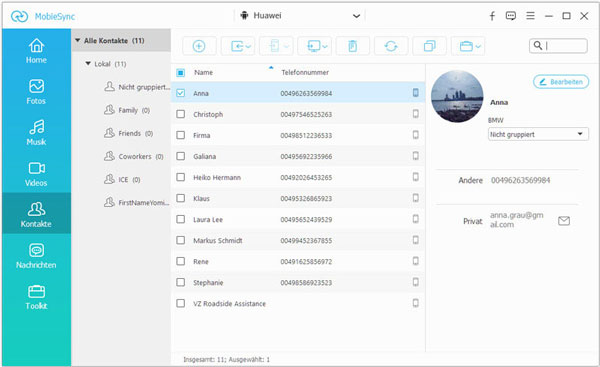
b. Dann klicken Sie auf alle Quadrate vor allen Namen der Kontakte, die Sie auf Samsung kopieren möchten.
c. Klicken Sie auf das Handy-Zeichen (aufs Gerät übertragen) und wählen Sie Ihr Samsung Gerät.
d. In der Testversion klicken Sie "Weiterer Test", dann beginnt die Übertragung der Musik.
Hinweis: Aiseesoft MobieSync unterstützt auch Datenübertragung zwischen Android, iPhone und PC. Mit dieser Software können Sie auch Kontakte von Android auf PC übertragen und iCloud-Fotos auf Android ansehen usw.
Wenn Sie Daten von Huawei auf Samsung übertragen möchten, gibt es eine andere Wahl. Über Google-Konto wird diese Aufgabe auch leicht geschafft. Sie können die Daten auf Huawei auf Ihrem Google-Konto speichern und dann auf Samsung die Daten über Google synchronisieren, beispielsweise sind Kontakte, Kalender, E-Mails oder App-Daten. Konkrete Schritte sehen Sie die folgende Anleitung.
Schritt 1: Gehen Sie zu Ihrem Google-Konto auf Huawei. Stellen Sie fest, dass alle gewünschten Daten auf Google-Konto sind. Sie können Fotos und Bilder bei Google Fotos speichern und andere Daten bei Google Drive sichern.
Schritt 2: Auf Samsung wählen Sie bei der Ersteinrichtung "Daten kopieren" aus und melden Sie sich bei Google an.
Schritt 3: Bei Ihrem Konto laden Sie gewünschte Daten aus Google Cloud herunter. Auf diese Weise können Sie Daten von Huawei auf Samsung kopieren.

Die App Phone Clone ist eine kostenlose Software zur Datenübertragung zwischen Huawei und andere Handys, die von Huawei entwickelt wurde. Bei der Datenübertragung ist weder Internetverbindung noch USB-Kabel benötigt. Scannen Sie direkt den QR-Code und fangen Sie mit der Datenübertragung an. Darüber hinaus läuft die Datenübertragung superschnell. Laut Huawei wird bis zu 1 GB Dateien pro Minute übertragen. Gängige Dateien wie Kontakte, Nachrichten, Anrufverlauf, Kalender, Bilder usw. werden unterstützt.
Downloaden Sie Phone Clone kostenlos im Google Play und befolgen Sie die Anleitung unten, um Daten von Huawei zu Samsung zu senden.

Schritt 1: Installieren und öffnen Sie Phone Clone auf Ihrem Samsung-Handy. Wählen Sie "Das ist das neue Gerät" aus. Dann erscheint es einen QR-Code auf dem Handy-Bildschirm.
Schritt 2: Öffnen Sie Phone Clone auf Huawei und tippen Sie auf "Das ist das alte Gerät". Dann scannen Sie den QR-Code auf dem Samsung, um eine Verbindung zwischen den beiden Handys zu herstellen.
Schritt 3: Auf Huawei wählen Sie die Dateien aus, die Sie zu Samsung senden möchten. Tippen Sie dann auf "Daten senden". Danach startet die Datenübertragung automatisch.
Mit Samsung Smart Switch können Sie Kontakte, Apps, Fotos, Kalender, Einstellungen, Musik, Samsung Notes usw. von Huawei auf Samsung übertragen. Diese App ist der offizielle Data Transfer von Samsung, Sie können nicht nur Daten zwischen Android-Smartphones übertragen, sondern auch Daten von iOS zu Android senden oder Sicherung auf Computer erstellen.
Auf vielen Samsung Galaxy Handys ist Smart Switch bereits als App installiert oder in "Einstellungen" integriert. Deshalb brauchen Sie nur Smart Switch auf Ihrem Huawei zu installieren. Dann können Sie hier die Anleitung lesen, um Huawei-Daten zu Samsung senden.

Schritt 1: Verbinden Sie beide Geräte über das gleiche WLAN miteinander. Finden Sie Smart Switch auf Ihrem Samsung. (Tippen Sie auf "Einstellungen" > "Konten und Sicherung" > "Smart Switch", um die App zu öffnen.) Wählen Sie "Daten empfangen" aus.
Schritt 2: Öffnen Sie Smart Switch auf Huawei und tippen Sie auf "Daten senden". Wählen Sie die Dateien aus, die Sie von Huawei auf Samsung übertragen möchten. Nach wenigen Klicks startet die Datenübertragung.
Schritt 3: Die Datenübertragung kann je nach Dateivolumen etwas dauern. Wenn sie fertig ist, können Sie eine genaue Übersicht von allen übertragenen Daten auf dem Samsung-Bildschirm ansehen und überprüfen, ob alle gewünschten Dateien erfolgreich übertragen.
Wenn Sie nur kleine Daten wie Fotos und Dokumente von Huawei auf Samsung übertragen möchten, können Sie die Datenübertragung durch Bluetooth durchführen.
Schritt 1: Aktivieren Sie Bluetooth auf Huawei und Samsung und koppeln Sie die zwei Geräte miteinander.
Schritt 2: Auf dem Huawei wählen Sie Bilder oder Dokumente aus, die Sie übertragen möchten.
Schritt 3: Tippen Sie auf "Teilen" und wählen Sie Bluetooth aus. Dann wählen Sie das Samsung-Gerät als Ziel.
Schritt 4: Auf dem Samsung-Gerät wird eine Benachrichtigung angezeigt, um die Bluetooth-Übertragung zu akzeptieren. Bestätigen Sie die Anfrage, dann werden die ausgewählten Daten von Huawei zu Samsung übertragen.
WLAN Direct (auch als Wi-Fi Direct genannt) ist eine Übertragungsmethode mithilfe von WLAN, die Dateien wie Bilder, Videos und Dokumente zwischen Android-Geräten wie Huawei und Samsung überträgt. Wenn Sie eine stabile Wi-Fi-Verbindung bieten können, sollten Sie diesen Weg mal ausprobieren.
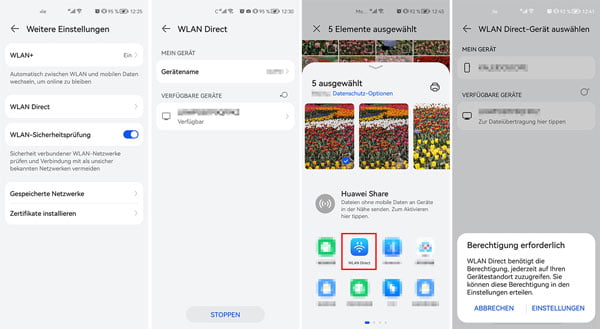
Schritt 1: Schalten Sie WLAN auf Ihrem Huawei und Samsung. Gehen Sie zu "Einstellungen" > "Weitere Verbindung", um zu überprüfen, ob Ihr Gerät die WLAN-Übertragung unterstützt.
Schritt 2: Öffnen Sie beispielsweise die Fotos-App auf Ihrem Huawei und wählen Sie alle Fotos aus, die Sie auf Samsung übertragen möchten.
Schritt 3: Tippen Sie auf "Teilen" > "WLAN Direct", wählen Sie das Samsung aus den verfügbaren Geräten aus.
Schritt 4: Auf Samsung tippen Sie auf "Empfangen", danach können Sie die Bilder von Huawei auf Samsung übertragen.
Tipp: Wenn Sie Daten von Tablet zu Tablet übertragen, können Sie auch diese Methode verwenden.
Welche Methode sollte man wählen, um die Datenübertragung zwischen Huawei und Samsung durchzuführen? Jede Methode kann je nach Übertragungsarten, unterstützten Dateigrößen, -typen usw. variieren. In diesem Teil zeigen wir Ihnen den Vergleich zwischen den 6 oben genannten Methoden.
| Methode | Übertragungsart | Dateigröße | Unterstützte Dateitypen | Voraussetzungen |
|---|---|---|---|---|
| MobieSync |
Über Wi-Fi oder USB-Kabel | Keine Einschränkungen | Kontakte, Nachrichten, Fotos, Musik, Videos usw. | MobieSync App auf beiden Geräten installiert |
| Google Konto |
Über Google Drive | Begrenzt | Fotos, Kontakte, Kalender usw. | Aktive Internetverbindung, Google-Konto auf beiden Geräten |
| Phone Clone |
Über WLAN oder USB | Keine Einschränkungen | Kontakte, Nachrichten, Fotos usw. | Phone Clone App auf beiden Geräten installiert |
| Smart Switch |
Über USB, Wi-Fi, oder Kabel | Keine Einschränkungen | Kontakte, Nachrichten, Fotos usw. | Smart Switch App auf beiden Geräten installiert |
| Bluetooth |
Über Bluetooth | Klein | Fotos, Videos und Dokumente | Bluetooth auf beiden Geräten aktiviert und gepaart |
| WLAN Direct |
Über Wi-Fi | Klein | Fotos, Videos und Dokumente | Stabile und aktive Wi-Fi Verbindung |
1. Kann man mit Phone Clone alle Daten von Huawei auf Samsung übertragen?
Nein, obwohl Phone Clone die meisten Dateitypen unterstützt, kann diese Software beispielsweise die WhatsApp-Chats, App-Daten usw. nicht übertragen.
2. Welche Android-Versionen unterstützt Smart Switch?
Samsung Smart Switch unterstützt Android-Version 4.3 oder höher.
3. Wie funktioniert Datenübertragung von Huawei nach Samsung durch Bluetooth?
Android-Geräte über Android 4.0 mit Bluetooth unterstützen diese Funktion. Zuerst aktivieren Sie Bluetooth auf sowohl Huawei als auch Samsung Geräte und verbinden Sie die beiden Geräte. Dann klicken Sie auf "Datei senden" und wählen Sie die gewünschten Daten aus. Dann beginnt die Übertragung automatisch.
4. Kann man Samsung mit Huawei verbinden?
Ja, mit Huawei Phone Clone, Samsung Smart Switch und Bluetooth können Sie Samsung mit Huawei verbinden und die Dateien zwischen beiden Geräte übertragen.
5. Kann ich WhatsApp von Huawei auf Samsung übertragen?
Ja, mit Aiseesoft WhatsSync können Sie WhatsApp Bilder, Nachrichten, Videos usw. von Huawei auf Samsung auf einmal übertragen.
Fazit
In diesem Artikel haben wir Ihnen 6 Methoden gezeigt, wie Sie Daten von Huawei auf Samsung übertragen können. Alle Methoden sind hilfreich, darunter empfehlen wir Ihnen wegen der schnellen Laufgeschwindigkeit und vielfältigen Funktionen Aiseesoft MobieSync am meisten. Jetzt können Sie diese Software kostenlos ausprobieren!
 Schreiben Sie hier den ersten Kommentar!
Schreiben Sie hier den ersten Kommentar!